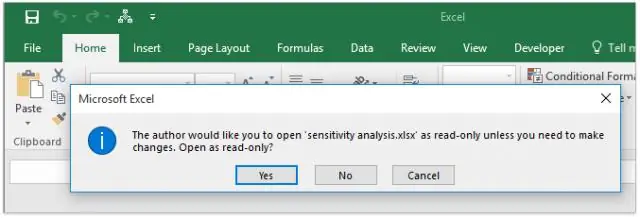
- ผู้เขียน Lynn Donovan [email protected].
- Public 2023-12-15 23:54.
- แก้ไขล่าสุด 2025-01-22 17:43.
มีปัญหากับ Excel แขวน หนาวจัด หรือไม่ตอบสนองอาจเกิดขึ้นสำหรับหนึ่งหรือมากกว่า NS เหตุผลต่อไปนี้: ปัญหานี้อาจเกิดขึ้นหากคุณยังไม่ได้ติดตั้ง NS อัพเดทล่าสุด. Add-in ที่ติดตั้งไว้ก่อนหน้านี้อาจขัดขวาง Excel . คุณอาจต้องซ่อมแซมโปรแกรม Office 2010 ของคุณ
คำถามคือฉันจะแก้ไข Excel ไม่ตอบสนองได้อย่างไร
ซ่อมแซม สำนักงาน หนึ่งในวิธีที่จะ แก้ไข NS ' Excel เป็น ไม่ตอบสนอง ' ข้อผิดพลาดคือการ ซ่อม Microsoft Office สำหรับการดำเนินการนี้ ให้ไปที่แผงควบคุม แล้วเลือกโปรแกรมและคุณลักษณะ คลิกที่ Microsoft Office ในรายการ จากนั้นกดปุ่มเปลี่ยนที่ด้านบน คุณจะได้รับตัวเลือกโดยอัตโนมัติ' ซ่อมแซม ' สำนักงาน.
ในทำนองเดียวกัน คุณจะทำอย่างไรเมื่อ Excel ค้างและคุณยังไม่ได้บันทึก วิธีการกู้คืนไฟล์ Excel ที่ไม่ได้บันทึก
- ไปที่ไฟล์ -> เปิด
- เลือกสมุดงานล่าสุด
- เลื่อนลงและคลิกที่ปุ่มกู้คืนสมุดงานที่ยังไม่ได้บันทึกที่ด้านล่างของรายการ บันทึก.
- เมื่อกล่องโต้ตอบเปิดปรากฏขึ้น ให้เลือกไฟล์ที่จำเป็นแล้วคลิกเปิด
เหตุใดไฟล์ Excel ของฉันจึงหยุดทำงาน
NS COM add-in นั้นแย่มากและทำให้เกิดปัญหาหลายอย่างใน ไฟล์ Excel , ดังนั้น NS ดีที่สุดคือปิดการใช้งานมัน NS COM ส่วนเสริมต่อสู้มากกว่า NS ความทรงจำและสาเหตุ ดิ เอ็กเซล ที่จะแช่แข็งและ พัง ปัญหา. ดังนั้น, NS ดีที่สุดคือปิดการใช้งาน NS COM add-in ติดตาม NS ก้าวสู่ ทำ ดังนั้น: เลือก ไฟล์ จากนั้นไปที่ตัวเลือกและโปรแกรมเสริม
ฉันจะยกเลิกการตรึงสเปรดชีต Excel ของฉันได้อย่างไร
ถึง ยกเลิกการตรึง บานหน้าต่าง เปิดของคุณ สเปรดชีต Excel . เลือกแท็บ มุมมอง จากแถบเครื่องมือที่ด้านบนของหน้าจอ และคลิกที่ปุ่ม ตรึงบานหน้าต่าง ในกลุ่ม Windows จากนั้นคลิกที่ ยกเลิกการตรึง ตัวเลือกบานหน้าต่างในเมนูป๊อปอัป ตอนนี้เมื่อคุณย้ายไปรอบๆ ของคุณ สเปรดชีต คอลัมน์และแถวควรแสดงตามปกติ
แนะนำ:
ฉันจะเพิ่ม Team Foundation ใน Excel ได้อย่างไร

เปิดใช้งาน Add-in ของ Azure DevOps หรือ Team Foundation จากเมนูไฟล์ Excel ให้เลือกตัวเลือก เลือก Add-in และจาก Manage Picklist เลือก COM Add-in แล้วเลือก Go ตรวจสอบให้แน่ใจว่าได้ทำเครื่องหมายในกล่องกาเครื่องหมาย Team Foundation Add-in รีสตาร์ท Excel ตอนนี้คุณควรเห็นริบบิ้นทีม
ฉันจะเปลี่ยนหน่วยหลักใน Excel ได้อย่างไร

แท็บมาตราส่วนมีตัวเลือกต่างๆ สำหรับแกนประเภท (x) เมื่อต้องการเปลี่ยนตัวเลขที่แกนค่าเริ่มต้นหรือสิ้นสุด ให้พิมพ์ตัวเลขอื่นในกล่องค่าต่ำสุดหรือกล่องค่าสูงสุด หากต้องการเปลี่ยนช่วงเวลาของเครื่องหมายถูกและเส้นตาราง ให้พิมพ์ตัวเลขอื่นในกล่องหน่วยหลักหรือกล่องหน่วยรอง
Excel เป็นซอฟต์แวร์ที่ใช้มากที่สุดในโลกหรือไม่?
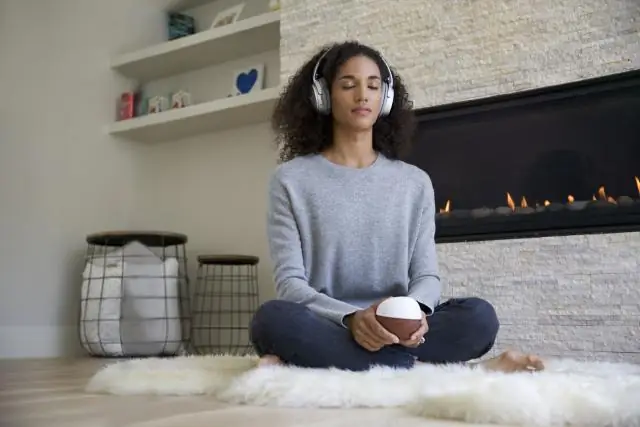
นับแต่นั้นเป็นต้นมา Excel ได้รับการอัปเดตอย่างต่อเนื่อง แซงหน้าคู่แข่งทั้งหมด ขายได้มากกว่าหนึ่งพันล้านชุด และเป็นซอฟต์แวร์ธุรกิจที่สำคัญที่สุดในโลกในปัจจุบัน
ฉันจะนำเข้า Excel ไปยัง SQL Server Management Studio ได้อย่างไร

วิธีที่เร็วที่สุดในการรับไฟล์ Excel ของคุณไปยัง SQL คือการใช้ตัวช่วยสร้างการนำเข้า: เปิด SSMS (Sql Server Management Studio) และเชื่อมต่อกับฐานข้อมูลที่คุณต้องการนำเข้าไฟล์ของคุณ นำเข้าข้อมูล: ใน SSMS ใน Object Explorer ภายใต้ 'ฐานข้อมูล' คลิกขวาที่ฐานข้อมูลปลายทาง เลือกงาน นำเข้าข้อมูล
ฉันจะแก้ไขการจัดรูปแบบใน Excel ได้อย่างไร

ในเวิร์กชีต Excel ของคุณ ให้คลิก ไฟล์ > ตัวเลือก แล้วเลือก แถบเครื่องมือด่วน บนบานหน้าต่างด้านซ้าย ภายใต้เลือกคำสั่งจาก เลือกคำสั่งทั้งหมด ในรายการคำสั่ง ให้เลื่อนลงไปที่ Clear Formats เลือกคำสั่งนั้นแล้วคลิกปุ่ม Add เพื่อย้ายไปยังส่วนทางขวามือ คลิกตกลง
